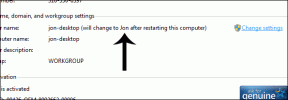15 legjobb tipp és trükk a szálakhoz az Instagram alkalmazásból
Vegyes Cikkek / / December 02, 2021
Mindannyian azt szeretnénk, hogy egy alkalmazás csak közeli barátainkkal tartsa a kapcsolatot, és távol tartsa magát másoktól. Az Instagram anélkül hallotta az imát, hogy kérte volna. Nemrég ők elindított egy dedikált alkalmazást a Thread néven ismert közeli barátok listájához. Itt megismerheti tippjeit és trükkjeit.

Az Instagram Threads alkalmazás egy üzenetküldő alkalmazás közeli barátainak. De a szokásos csevegőalkalmazásokkal ellentétben itt kiválaszthatja azokat az embereket az Instagramból, akiknek meg kell jelenniük az alkalmazásban. Ezeket az embereket fel kell venni a közeli barátok listájára az Instagramon. Az alkalmazás ötlete az, hogy gyorsabbá tegye a BFF-ekkel folytatott beszélgetéseket.
Minden, ami egy beszélgetéssel kapcsolatos, közvetlenül elérhető ebben az alkalmazásban. A csevegés megkezdéséhez nem kell különféle érintéssel zsonglőrködnie. Már részletesen foglalkoztunk hogyan kell használni az alkalmazást. Ebben a bejegyzésben a Threads by Instagram alkalmazással kapcsolatos tippekkel és trükkökkel segítünk a beszélgetések felgyorsításában.
Jegyzet: A tippek a Threads alkalmazás Android- és iOS-verzióján is működnek.
1. Gyorsan válthat a kamera és a kezdőképernyő között
A Threads alkalmazásban két fontos képernyő található: a kamera és a kezdőképernyő. A köztük való váltáshoz az Instagram dedikált gombokat biztosított. Ha azonban valamelyik képernyőn van, egyszerűen lefelé csúsztatással gyorsan átválthat a másikra. A gesztus hasonló ahhoz, amelyet a Chrome-ban vagy a Snapchatban való újratöltéshez használ, azaz fentről lefelé húzza le.

2. Fényképek és videók küldéséhez használja a parancsikonokat
A kamera képernyőjén a rögzítés gomb mellett elérhető parancsikonok nem csak dekorációs célokat szolgálnak. Érintse meg őket, hogy fényképet készítsen, és küldje el közvetlenül az adott személynek. Tartsa lenyomva a személy profilképét a videó rögzítésének megkezdéséhez.

3. Üzenet elvetése kézmozdulattal
Ha nem tetszik a rögzített fénykép vagy videó, húzza lefelé az ujját a képernyőn a rögzített média elvetéséhez. A képernyő lehúzásakor megjelenik az eltávolítás ikon. Eldobásához engedje el a képernyőt.

4. Üzenet küldése gesztussal
Fénykép vagy videó rögzítése után húzza felfelé az ujját a rögzített fájlon, hogy elküldje a másik személynek. Használhatja a küldés gombot is.
A Guiding Tech-en is
5. Fotó letöltése
Miután elvégezte a szükséges módosításokat a fényképen vagy videón, elmentheti azt eszközére, mielőtt elküldi a másik személynek. Ehhez érintse meg a Letöltés ikont a küldő képernyőn.

6. Fordítsa meg a kamerát videó rögzítése közben
Videó rögzítéséhez le kell nyomni a kamera gombot. Ha rögzítés közben meg akarja fordítani a kamerát, akkor mindkét kezét kell használnia. Egyik kezével folytathatja a videó rögzítését, a másikkal pedig a képernyő dupla megérintésével megfordíthatja a kamerát.
7. Távolítsa el az embereket az alkalmazásból a kezdőképernyőről
Ahelyett, hogy megnyitná az alkalmazás beállításait vagy az Instagram alkalmazást, hogy eltávolítsa az embereket a sajátjából közeli barátok listája, ezt közvetlenül az alkalmazás kezdőképernyőjéről teheti meg. Ehhez húzza jobbra az eltávolítani kívánt személy csevegési szálát. Megjelenik egy felugró ablak, amely megerősítést kér. Érintse meg az Eltávolítás gombot.


8. Nyissa meg a fényképezőgépet a közeli barát számára
Ha az alkalmazás kezdőképernyőjén van, csúsztassa balra az adott személy csevegési szálát, hogy közvetlenül neki nyissa meg a kamerát. Nem kell először megnyitnia a kamera képernyőjét, majd megérinteni a parancsikont. Ez tovább csökkenti azt az időt, amely ahhoz szükséges, hogy küldjön valamit közeli barátainak.

9. Megtekintési idő módosítása
Az Instagram Directhez hasonlóan ebben az alkalmazásban is módosíthatja az üzenetmegtekintési időt. Választhat a Megtekintés egyszer, az Újrajátszás és a Megtartás a csevegés között. A fénykép elkészítése után válassza ki a lehetőséget.

10. A Rögzítés gomb pozíciójának módosítása
Nem meglepő, hogy átrendezheti barátai parancsikonjait a kamera képernyőjén. De tudtad, hogy a rögzítés gomb vagy a kamera ikon helyzetét is megváltoztathatod?
Ehhez kövesse az alábbi lépéseket:
1. lépés: A Threads alkalmazás kezdőképernyőjén érintse meg a háromsávos ikont, és válassza a Kamera testreszabása lehetőséget.


2. lépés: Más parancsikonokhoz hasonlóan tartsa lenyomva és húzza az Alapértelmezett kamerát arra a pozícióra, ahol meg szeretné tartani.


Amint az a következő képernyőképen látható, a rögzítés gomb most egy másik helyen érhető el.

A Guiding Tech-en is
11. Csoport hozzáadása parancsikonként
Amellett, hogy egyedi névjegyeket parancsikonként ad hozzá, akár hozzáadhat is Instagram csoportos csevegés hogy a közeli barátai az egyik parancsikon. Ehhez először hozzon létre egy csoportot velük. Ezután lépjen a Kamera testreszabása elemre a Beállításokból. Itt érintse meg a plusz gombot a csoport mellett.


12. Állapot módosítása a kezdőképernyőről
A Threads alkalmazásban bevezetett állapotfunkció általában az alkalmazás beállításaiból módosítható. De ezt megteheti az alkalmazás kezdőképernyőjéről is. Csak érintse meg profilképét a felső közepén, és válassza ki az állapotát. Az automatikus állapot funkciót is átkapcsolhatja.


13. Indítson videocsevegést
Ha nem vette észre, ezzel az alkalmazással videocsevegést is folytathat közeli barátaival. Ehhez nyissa meg az adott személy csevegési szálát az alkalmazás kezdőképernyőjén. Ezután érintse meg a videohívás ikont a tetején.

14. Változtassa meg az alkalmazás témáját
Mindenki folyton a sötét módot kéri. Az Instagram biztosította ezt ebben az alkalmazásban, az első verzió egyéb témáival együtt. Ebben az alkalmazásban 5 téma közül választhat. Érdekes módon, ha megváltoztatja a témát az iPhone-on, akkor az alkalmazás ikonja is megváltozik.
Az alkalmazás témájának megváltoztatásához lépjen az alkalmazás beállításaihoz, és érintse meg a Témák elemet. Ezután válassza ki a kívánt témát.

15. Csevegési szál törlése
Nem törölhet közvetlenül egy csevegést a Szálak alkalmazásból. Eltávolíthatja a személyt a közeli barátok listájáról, hogy elrejtse a beszélgetését a Szálak alkalmazásban. Alternatív megoldásként törölheti a szálat a fő Instagram alkalmazásban. Ez eltávolítja a Threads alkalmazásból is.
A Guiding Tech-en is
Tartsd közelebb a barátokat
Reméljük, hogy a fenti tippek és trükkök javítják a Threads alkalmazással kapcsolatos élményt. Ez egy új alkalmazás, amely eltér a hagyományos csevegőalkalmazásoktól. Érdekes lenne látni, hogyan frissíti az Instagram ezt az alkalmazást a jövőben. Most, hogy az Instagram kiemelten részesíti előnyben az üzeneteket, reméljük, hamarosan lehetővé teszik számunkra az asztali számítógépről történő szöveges küldést. Közben vannak okos hackek az Instagram-üzenetek használatához az interneten.
Következö: Miben különbözik a blokkolás a némítástól és az elrejtéstől az Instagramon? Keresse meg a választ legközelebb.